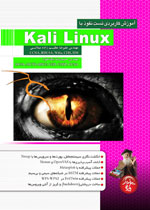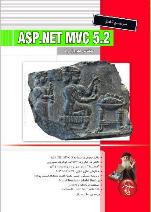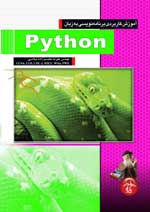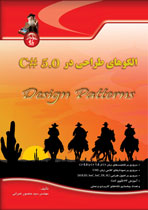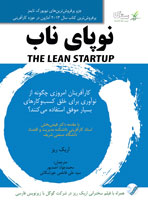ساخت فرم نظرسنجي يا پرسشنامه با Google Forms

|
توسط: حسين يعسوبي - جمعه ١٢ تير ١٣٩٤ ساعت ٢٢:٠٩
|
|
|
|
برچسب ها:
google
forms
فرم
نظرسنجي
طراحي
پرسشنامه
|
||
شايد تاكنون با دريافت لينكهاي نظرسنجي از طريق ايميل يا ديگر كانالهاي ارتباطي، براي شركت در برخي نظرسنجيها از شما دعوت شده باشد. در اين مقاله ميخواهيم با فرايند ساخت اين فرمها كه كاري بسيار ساده و سريع است آشنا شويم و در پايان، يك فرم نظرسنجي درباره ناشران كتابهاي كامپيوتر طراحي كنيم.
براي ورود به Google Forms، نخست وارد حساب كاربري خودتان در گوگل شويد و سپس روي آيكن Google Apps كه بهشكل چند مربع كوچك است كليك كنيد. براي دسترسي سريعتر، روي آيكن Google Drive كليك كنيد تا وارد صفحه Drive شخصي خودتان شويد. ميدانيد كه گوگل امكانات بسياري در محيط ابري Drive براي كاربرانش درنظر گرفته است؛ همچون بارگذاري فايلها و تصاوير و اسناد در سرورهاي ابري يا كلود گوگل براي دسترسي به آنها از هر نقطهاي از جهان توسط شما يا هر فردي كه اكانت شما را دارد.
در بالاي ستون سمت چپ اين صفحه، روي آيكن قرمز رنگ New كليك كنيد و با نگه داشتن ماوس روي More، روي Google Forms كليك كنيد. هرچند، ميتوانستيد در همان صفحه Google Apps، با كليك روي More و دسترسي به تمام برنامههاي كاربردي گوگل، اين گزينه را نيز بيابيد.
رويهم، اين فرايند از چهار مرحله تشكيل شده است:
- ساخت فرم نظرسنجي
- به اشتراكگذاري آن براي تكميل طراحي توسط ديگر كاربران
- دعوت از شركت كنندگان در نظرسنجي (مدعوين) با ايميل
- تحليل پاسخهاي دريافتي
در آغاز، در Form Settings سه گزينه پيش روي خود داريد:
Show Progress bar… : با تيك زدن اين گزينه، يك نماد ميله پيشرفت در زير هر صفحه فرم درج ميشود
Only allow one response…: با تيك زدن اين گزينه، پاسخ دهندگان مجبورند وارد حساب كاربري گوگل خود شوند. با اين كار، هر فرد تنها يك بار ميتواند در نظرسنجي شركت كند (با هر اكانت گوگل).
Shuffle question…: پرسشها را بر ميزند تا ترتيب خاصي نداشته باشد. اين به نوع پرسشهاي شما بستگي دارد.
Page 1:
1-1 روي عبارت Untitled form كليك كنيد و در كادر زير آن، يك نام براي فرم نظرسنجي خود درنظر بگيريد.
2-1 در كادر Form Description، ميتوانيد توضيح كوتاهي درباره اين نظرسنجي ارائه دهيد.
1-2 گام بعدي، تايپ نخستين پرسش نظرسنجي در كادر Question Title است. در بالاي اين كادر، آيكنهاي Edit (براي ويرايشهاي آينده)، آيكن Duplicate (براي افزودن پرسش بعدي)، و آيكن Delete (براي حذف هر پرسش) ديده ميشود.
2-2 كادر Help Text نيز محل درج توضيح كوتاهي درباره هر پرسش است.
تعيين نوع پرسش
1-3 با كليك روي آيكن Multiple choice روبروي Question Type ميتوان نوع پرسش را تعيين كرد. گزينههاي آن به شرح زير است:
Text: پاسخ به صورت متني تايپ شود
Paragraph Text: يك پاراگراف كامل به پاسخ اختصاص يابد
Multiple choice: چند گزينهاي باشد (پيشفرض). يعني بتواند تنها يكي را برگزيند.
Checkboxes: يعني بتواند برخي گزينهها را تيك بزند.
Choose from a list: بتواند پاسخ را از يك ليست برگزيند.
Scale: مقياس مشخصي به او ارائه شود و انتخاب كند. (مثلا از 1 تا 10 امتياز بدهد)
Grid: براي جدولي كردن پرسش. يعني چند گزينه در چند رديف زير هم وارد شود و در مقابل آنها امتيازها قابل انتخاب باشد. يعني پرسش در قالب يك جدول ارائه ميشود.
Date و Time هم براي انتخاب تاريخ و زمان در پاسخهاست.
پرسش 1 را اينگونه مطرح ميكنيم: (چند ناشر كتاب كامپيوتر در ايران ميشناسيد. نام بريد.)
همانگونه كه حدس زديد اين گزينه را بايد Text يا Paragraph Text انتخاب كنيد.
روي آيكن Duplicate كليك كنيد تا كادر پرسش بعدي باز شود.
نكته:
ممكن است پاسخ برخي پرسشها مرتبط به پاسخ پرسشهاي ديگر باشد. مثلا در نوع انتخاب از يك ليست، عبارت Go to page based on answer نمايان ميشود كه اگر آن را تيك بزنيد، كادرهايي مقابل هريك نمايان ميشود كه در آنها امكاناتي فراهم است: مانند رفتن به صفحه بعدي، رفتن به صفحه خاصي از نظرسنجي، پايان دادن به نظرسنجي و ارسال آن.
براي هر پرسش ميتوانيد نوع آن را با كليك روي Multiple choice و انتخاب نوع ديگري، تغيير دهيد.
پس از اينكه پرسشها را وارد كرديد ميتوانيد با درج ماوس روي هر كدام، آن را حذف يا ويرايش كنيد. در هر مرحله، با كليك روي آيكن View live form ميتوانيد پيشنمايش زنده فرم خود را ببينيد. با كليك روي منوي View و انتخاب Change theme ميتوان پس زمينه و تم فرم را تغيير داد (انتخاب از تمهاي موجود در ستون سمت راست صفحه).
پس از پايان يافتن ورود پرسشها، روي دكمه آبي رنگ Send Form در پايين صفحه كليك كنيد تا پنجرهاي باز شود.
در اين پنجره آدرس url پرسشنامه در كادر بالا نمايش مييابد كه ميتوانيد كپي آن را در جايي يادداشت كنيد تا بتوانيد آن را در سايت، ويلاگ، فيسبوك يا ايميلهايي كه به اين منظور خواهيد فرستاد درج كنيد. همچنين، كادري براي وارد كردن آدرس ايميلهاي برخي گيرندگان خاص موجود است. با كليك روي آيكن صفحات اجتماعي همچون فيسبوك يا توييتر نيز ميتوانيد لينك پرسشنامه را در صفحه اجتماعي خود درج كرد. سپس در پنجره بعدي، از شما درباره شيوه تحليل پاسخهاي دريافتي در صفحهگسترده اكسل پرسش ميشود. اينكه آيا ميخواهيد همهي پاسخها در يك فايل كلي تحويل شما شود يا اينكه براي هر فرم، يك كاربرگ جداگانه در صفحهگسترده داشته باشيد تا بتوانيد پاسخ هر فردي را جداگانه بررسي نماييد.
ديگر جزئيات را به شما واگذار ميكنيم. با اين مختصر خواهيد توانست يك فرم نظرسنجي پرسشنامهاي طراحي كنيد.
براي نمونه، روي پيوند زير كليك كنيد و پس از مشاهده پرسش نامه اي كه طراحي كردهايم، ما را با پاسخهاي سازنده خود ياري فرماييد. از شكيبايي شما سپاسگزاريم.
|
دنی dani
١٣٩٤/٠٤/١٣ ساعت ٠٠:١٠ سلام
انتشارات نص که اتفاقا کتاب معتبر در زمينه کامپيوتر زياد داره رو در نظر سنجي نزديد ..عحيبه!! |
|
حسین یعسوبی
١٣٩٤/٠٤/١٤ ساعت ١١:١٦ گذاشتيمش. جا افتاده بود. چون زياد کامپيوتر کار نميکنه ديگه
|
|
مصطفی خلیلی
١٣٩٤/١٠/٠٥ ساعت ١٣:٥٧ Good
|
|
فرناز کلاهدوز
١٣٩٥/٠٢/١٥ ساعت ١٣:٣٠ سلام يک سوال در مورد طراحي فرم . شما چطوري اينقسمت را به linar scale اضافه کرديد به هيچ وجه
به ندرت معمولا زياد هميشه براي من فقط دو تا انتخاب مياد يکي اولي و يکي آخري يعني به هيچ وجه و هميشه باتشکر فراوان |
|
ms far
١٣٩٥/٠٤/٠٧ ساعت ١٨:٤١ sfzcz
|
|
ali m
١٣٩٥/٠٥/٢٢ ساعت ٠٠:٤٥ سلام توضيحاتتون عالي بود فقط يک سوال. چگونه متن را راست چين کرديد؟ و راهي براي تغيير فونت ميباشد؟
|
|
پريسا ق
١٣٩٥/٠٧/١٣ ساعت ١٧:٣٤ چگونه متن ها و سوالات راست چين مي شوند؟
|
|
مصطفی نصیری
١٣٩٧/٠١/١٨ ساعت ١٢:٢٥ براي راستچين کردن چه کار بايد انجام بديم
|
| ثبت نظر جدید | |
| ثبت |